Hur du sparar Outlook.com-e-postmeddelanden till Microsoft OneNote
Microsoft Office Microsoft Outlook.Com / / March 17, 2020
Senast uppdaterad den

En av de coola funktionerna som jag upptäckte nyligen är möjligheten att skicka dina Outlook.com-e-postmeddelanden till Microsofts populära anteckningsapp, OneNote. Här är hur.
Förra gången jag använde Microsofts Outlook desktop-klient på heltid var omkring 2007, sedan dess har jag blivit en webmail-junkie. Microsoft inser förmodligen för de flesta användare en webmailtjänst som Outlook.com skulle vara tillräckligt med sina tydliga fördelar som massor av lagring och tillgång till din post från alla enheter som är anslutna till webben. Det betyder inte heller att det finns begränsningar för tjänsten.
Någonsin sedan dess omklassificering, Microsoft har fortsatt att uppdatera och förfina Outlook.com med funktioner och funktioner som gör det till en av de bästa webmail-tjänsterna där ute. En ny funktion som jag upptäckte är möjligheten att skicka dina e-postmeddelanden till Microsofts populära anteckningsapp, OneNote.
Spara e-post till OneNote
För att konfigurera detta, logga in på Outlook.com, välj ett e-postmeddelande, högerklicka på det och välj Spara i OneNote.
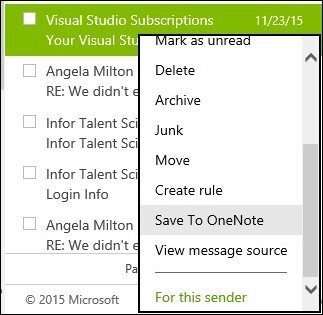
En dialogruta dyker upp på skärmen så att du kan välja ett befintligt avsnitt eller skapa ett nytt. När du har gjort det klickar du på Spara och det är det.
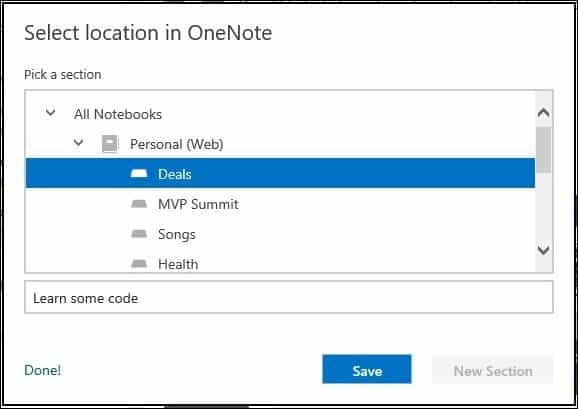
Om du vill visa avsnittet i OneNote, starta det från listan över tjänster.
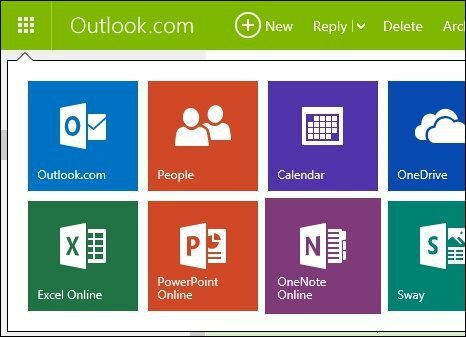
Välj sedan din anteckningsbok, klicka på avsnittet så kan du se din nyligen sparade anteckning.
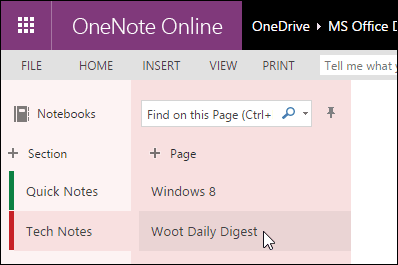
Som du kanske redan vet kan du komma åt OneNote och många andra tjänster från populära plattformar som iOS och Android, som håller din information synkroniserad. Detta är en praktisk och välkomnande funktionsuppdatering. Kolla in det och låt oss veta dina tankar i kommentarerna nedan.
